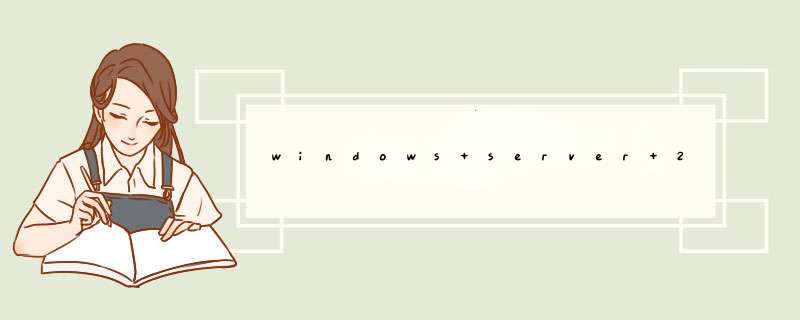
2点击窗口左边的“打开或关闭Windows功能”,进入服务器管理器
3点击“添加角色”,进入添加角色向导对话框。次不请仔细看配图,配图为必须设置步骤,剩下的基本就是只管下一步到安装即可。
多图
4直接打开IIS 6.0管理器,然后在Default FTP Site上单击右键选择“新建-->FTP站点”(虽然winserver 2008自带的应该是IIS 7.0管理器,但是FTP站点由IIS 6.0支持。)
5在FTP站点创建向导对话框中设置IP、端口号和本地文件夹等FTP参数信息。
多图
6如果不出意外,就可以使用FTP站点域名访问了。
注意事项
如果无法访问请检查文件夹权限、防火墙和网络(如非外网域名或IP,局域网网段需要在同一网段)
服务器采用Win2008 R2来架构逐渐增多,因性能方面提升了不少,还自带对某些文件进行配置缓存,大大提高了网站的效率和访问量。针对网站自带的FTP自然也是比较好的选择方案,不用选择第三方,即安全又方便。但跟Win2003的配置有所不同,配置过程如下:打开IIS管理器“控制面板\所有控制面板项\管理工具”-“Internet 信息服务(IIS)管理器”右击“添加FTP站点”填写FTP站点名称及所在盘符,这个盘符比较讲究,如果是在D盘设为FTP目录那么只要选择D盘就可以。接着在D盘下创建一个“LocalUser”目录。一般情况下IP地址不用选择,除非特殊要求,端口号就改成自己喜欢的,SSL可以选择无。比较关键,身份验证这里选择“基本”即可,允许访问这里选择“所有用户”,并且权限这里要勾上“读取,写入”FTP创建完之后,选择“FTP用户隔离”选择“用户名目录(禁用全局虚拟目录)”,这样创建用户名就可以限止到其他用户目录下了。FTP搭建完成可以测试了。欢迎分享,转载请注明来源:内存溢出

 微信扫一扫
微信扫一扫
 支付宝扫一扫
支付宝扫一扫
评论列表(0条)